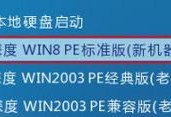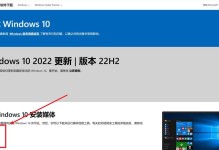在日常使用电脑的过程中,由于各种原因,我们可能会遇到系统崩溃或出现严重错误的情况。这时,使用优盘恢复系统就成为了一种快速且方便的解决办法。本文将为大家介绍如何使用Win10优盘恢复系统,帮助大家轻松应对系统故障。
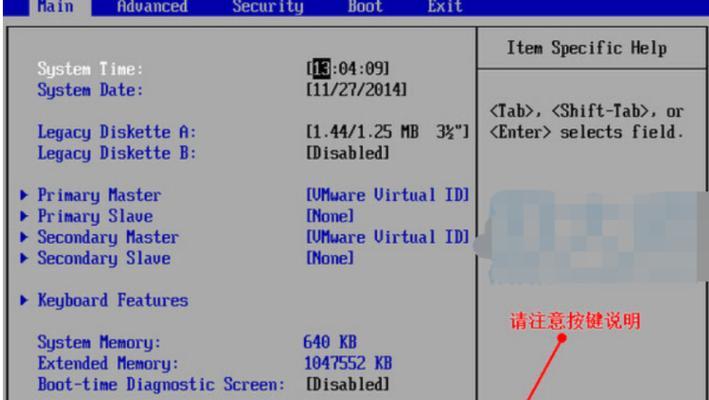
1.准备工作
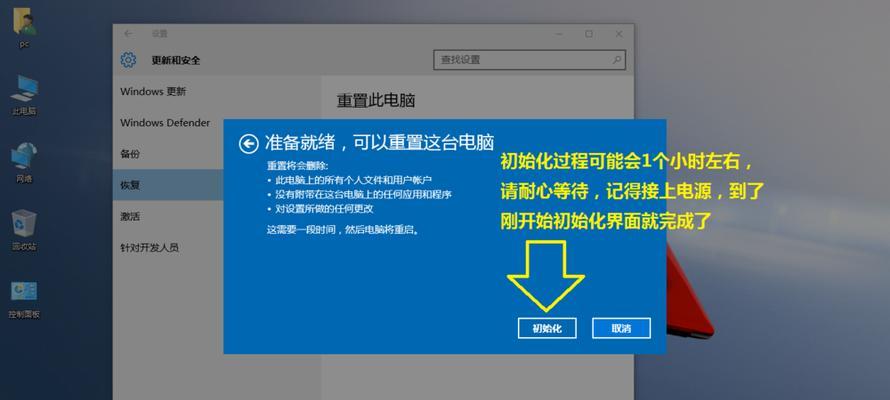
在开始使用优盘恢复系统之前,我们需要准备一个空白的优盘,并确保其容量足够装下Win10系统文件,同时确保自己有系统备份的重要文件。
2.下载Win10镜像文件
访问微软官网或其他可信赖的下载网站,下载与自己计算机系统版本相对应的Win10镜像文件,并确保下载过程稳定和完整。
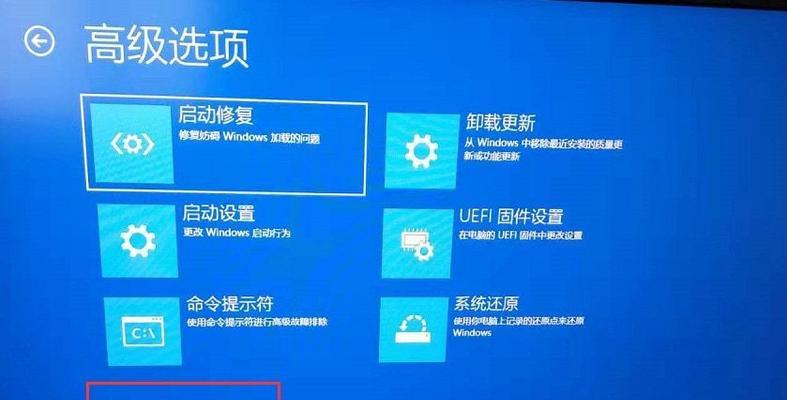
3.制作优盘启动盘
使用第三方软件(如Rufus)将下载好的Win10镜像文件写入优盘中,并将其转换为可引导设备,以便我们可以通过优盘启动电脑。
4.进入BIOS设置
重启电脑,在开机过程中按下对应的快捷键(通常是F2或Delete键)进入BIOS设置界面,将优盘设置为第一启动设备。
5.启动优盘恢复系统
重启电脑后,它将从优盘启动,并进入Win10安装界面。在该界面上,选择语言、时区和键盘布局等设置。
6.选择“修复你的计算机”
在安装界面下方选择“修复你的计算机”,进入Win10的高级选项界面。
7.选择“故障排除”
在高级选项界面中,点击“故障排除”选项,这将带您到下一个界面,其中包含了一系列系统修复和恢复选项。
8.选择“恢复到之前的版本”
在故障排除界面中,点击“恢复到之前的版本”选项,这将帮助您恢复计算机到最近一次正常使用时的状态。
9.选择目标操作系统版本
如果您计算机上安装了多个操作系统版本,那么在此步骤中,需要选择您想要恢复的目标操作系统版本。
10.选择系统还原点
在系统还原点列表中,选择最近的一个可用的还原点,并点击“下一步”按钮。
11.开始系统恢复
在确认选项界面中,仔细阅读并确认您的选择。一旦确认无误,点击“完成”按钮开始系统恢复过程。
12.等待系统恢复完成
系统恢复过程需要一些时间,请耐心等待。在此过程中,计算机会自动重启数次。
13.配置恢复后的系统
在恢复完成后,根据系统提示,配置您的个人设置和偏好,以确保恢复后的系统能够满足您的需求。
14.更新和备份
一旦系统恢复完成,及时更新操作系统以获取最新的安全性和性能优化,同时定期备份重要文件以防止未来的数据丢失。
15.系统恢复注意事项
在使用优盘恢复系统过程中,务必确保您的电脑有足够的电量,并且稳定的网络连接,以避免恢复过程中出现意外情况。
通过本教程,我们学会了如何使用Win10优盘恢复系统来解决系统故障。只要您按照上述步骤进行操作,就可以轻松地将系统还原到之前正常工作的状态,并且可以避免重新安装操作系统带来的麻烦和数据丢失。请谨记备份重要文件,并在日常使用中保持系统更新,以确保计算机的安全和稳定性。